Монтаж элементов заставки
Когда вы впервые открываете файл 10Start.fla, вы видите, что пузырьки в воде уже движутся, но стакан всегда полон. Вы добавите маску, которую вы можете анимировать с помощью сценария ActionScript, чтобы заполнение стакана водой показывало процесс загрузки видео. Также вы добавите текстовое поле, в котором отображается процент загруженного видео.
Чтобы редактировать эталон заставки, дважды щелкните на изображении стакана на сцене.
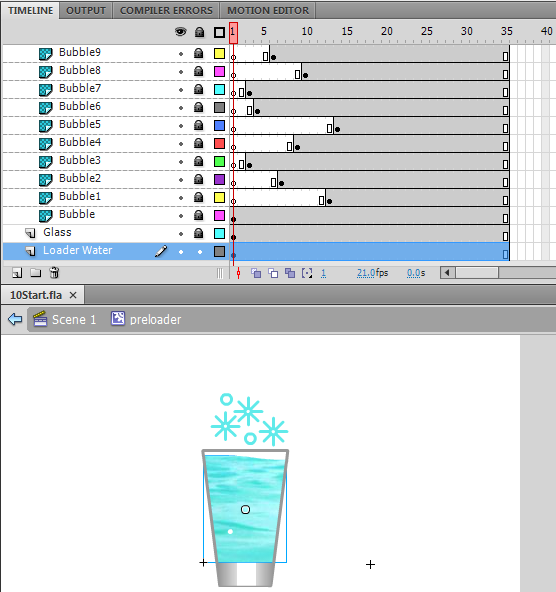
Эталон заставки содержит несколько слоев, которые включают рисованные элементы, которые создают анимацию пузырьков и шипения. Если на сцене вы выделяете жидкость в стакане, на панели Properties (Свойства) появляется имя экземпляра эталона — loadingBar_mc.
Снова дважды щелкните на изображении стакана на сцене, чтобы редактировать эталон индикатора загрузки.
Эталон индикатора загрузки содержит только один слой, отображающий воду, которая заполняет стакан. Вы добавите текст и маску, чтобы скрыть воду.
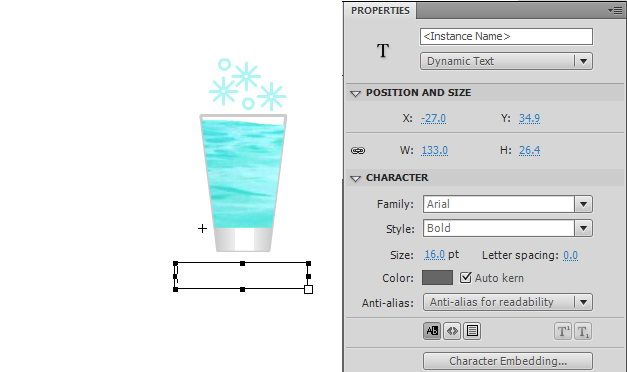
Щелкните на значке Insert Layer (Вставить слой) и назовите новый слой Text (Текст). Переименуйте слой Layer 1 в Liquid (Жидкость).
Выберите первый кадр в слое Text.
С помощью инструмента Text (Текст) создайте текстовое поле ниже стакана.
На панели Properties (Свойства) из открывающегося списка над полем для имени объекта выберите Dynamic Text (Динамический текст). Выберите Arial из открывающегося списка с видами шрифтов, установите размер текста равным 16 и для текста выберите темно-серый цвет (#666666).
Изменения динамического текста зависят от ввода данных пользователем или других событий в сценарии ActionScript. Для этого урока вы напишете сценарий ActionScript, чтобы текст менялся в ходе загрузки видеоклипа.
Введите имя объекта — loaderText_txt.
Вы будете обращаться к объекту loaderText_txt в сценарии ActionScript.
В текстовое поле на сцене введите следующий текст: 0% loaded.
С помощью инструмента Selection Tool (Выделение) измените размеры и положение текстового поля, чтобы оно оказалось центрировано ниже стакана.
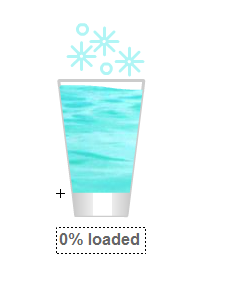
Выберите слой Liquid и щелкните на значке Insert Layer (Вставить слой). Присвойте новому слою имя Mask.
Выберите кадр 1 в слое Mask.
Перетащите эталон loaderMask из панели Library (Библиотека) на сцену. Расположите эталон таким образом, чтобы закрыть жидкость в стакане.
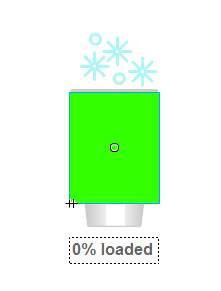
Выделите экземпляр эталона loaderMask на сцене. На панели Properties (Свойства) присвойте этому экземпляру имя loaderMask_mc.
Вы будете обращаться к объекту loaderMask_mc в сценарии ActionScript.
Щелкните правой кнопкой мыши (Windows) или щелкните с нажатой клавишей Control (Mac OS) на слое Mask и выберите пункт Mask (Маскирующий) из контекстного меню.
Программа Flash вырезает слой Liquid по маске и блокирует слои Mask и Liquid.
Щелкните мышью на надписи Scene 1, чтобы вернуться к главной шкале времени.
Комментарии